win10自动播放图片怎么取消
发布时间:2023-08-11 11:13:16来源:pi7手游网作者:匿名
不少用户不知道电脑里的自动播放图片功能在哪?想取消自动播放图片怎么关闭的?自动播放图片怎么打开和取消?小编给大家带来的方法和一些技巧,有需要的用户快来试试小编的方法吧~
WIN10相关推荐:

win10自动播放图片怎么取消

方法一
1、打开 控制面板 ,选择显示方式为“ 类别”
2、打开 硬件与声音 ,选择 自动播放
3、 取消 勾选“ 为所有媒体和设备使用自动播放 ”,然后 确定 。
方法二
1. 首先打开电脑,找到桌面上的【开始】图标。
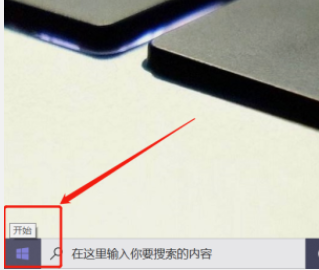
2. 在打开的菜单中,选择【设置】选项,点击进入Windows 设置页面。
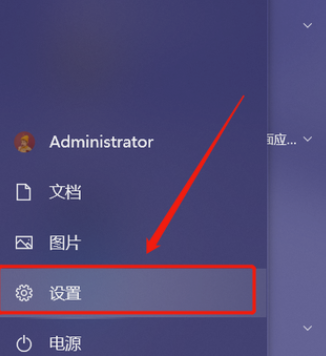
3. 在打开的Windows设置页面,选择【设备】选项,点击。
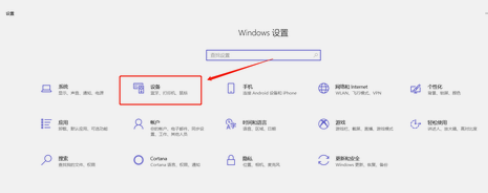
4. 在打开的设备设置页面,点击左侧的【自动播放】选项。
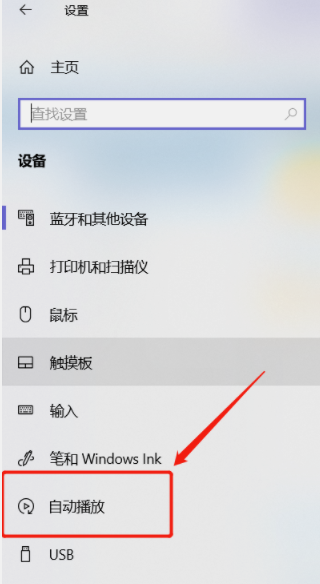
5. 在右侧打开的自动播放设置页面,就可以看到【在所有媒体和设备上使用自动播放】的选项了,最后,将其下方的开关关闭即可。
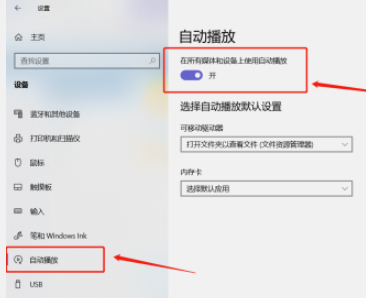
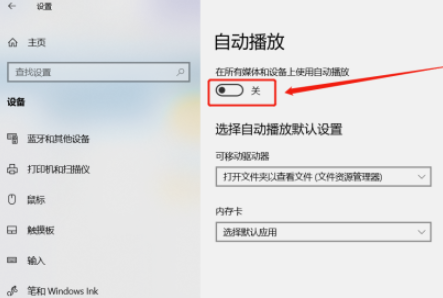
设置方法:
1、右击桌面空白处,选择选项列表中的"个性化"。
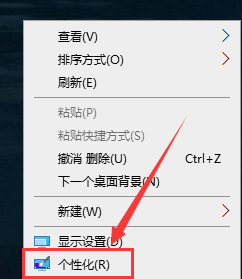
2、进入到新的窗口界面后,点击左侧栏中的"锁屏界面"选项。
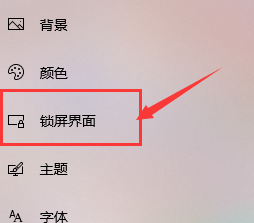
3、随后点击右侧中的"屏幕保护程序设置"。
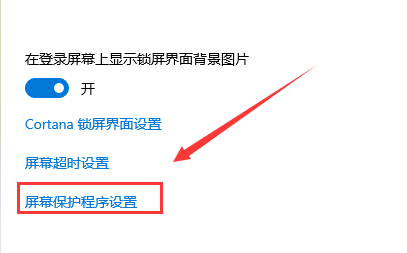
4、在打开的窗口界面中,将"屏幕保护程序"设置为"照片",再点击"设置"按钮。
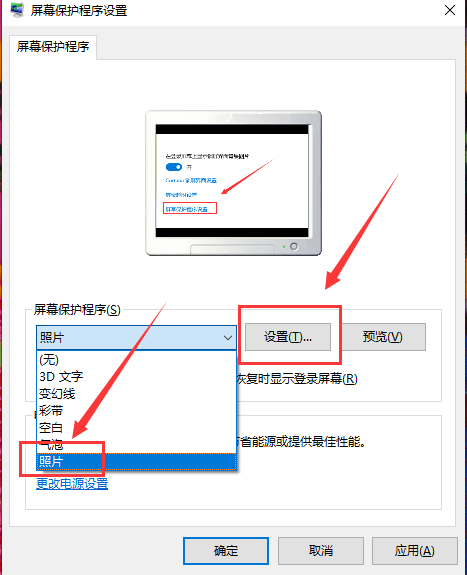
5、然后点击右侧中的"浏览"按钮。
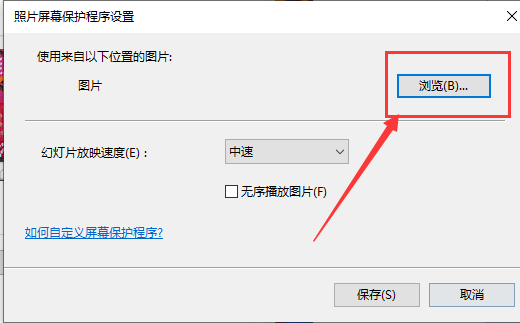
6、最后点击想要设置的文件夹,并点击"确定"保存就可以了。
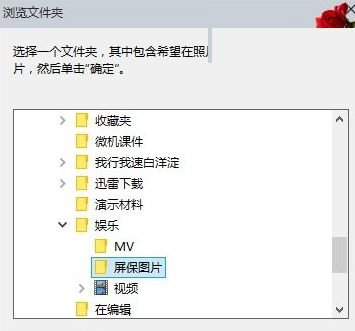
以上,文中的操作步骤大家都学会了吗?按照上述步骤,你也能轻松操作成功,更多操作教程,大家要继续关注我们哦,帮助你轻松获得操作技巧!
注:文中插图与内容无关,图片来自网络,如有侵权联系删除。
上一篇:win7硬盘盘符怎么改变
下一篇:电脑里面没有hosts文件怎么办
相关推荐
找不到合适的办公管理软件?专注于企业办公管理的软件有什么?员工与公司的关系是各个行业达成效益的很重要的因素,怎么及时的处理员工对公司的反馈呢?pi7小编来为大家推荐一些非常简便易用的办公管理软件app,这些软件的办公功能都十分齐全,能够满足大家的日常办公需求哟,需要的朋友可以来下载体验一下。
- 热门教程
- 最新教程
-
01

w510鲁大师-1.-W510鲁大师:性能优化与硬件评测的完美结合 2024-10-24
-
02

秋葵视频榴莲视频小蝌蚪视频ios版下载:秋葵视频:畅享精彩高清影视新体验 2024-10-16
-
03

91免费版下:91免费版:解锁无限可能的数字世界 2024-10-16
-
04

微信怎么建一个自己的群 2024-10-08
-
05

小米手机怎么弄分辨率 2024-09-23
-
06

网易云音乐音乐音质怎么调最好 2024-09-20
-
07

抖音怎么开启没网看视频 2024-09-12
-
08

支小宝怎么充话费 2024-09-06
-
09

高德地图怎么自定义路线 2024-09-04
-
010

酷狗音乐怎么开启桌面歌词 2024-08-13


























































